Firmver i postavljanje Xiaomi mi wi-fi usmjerivač
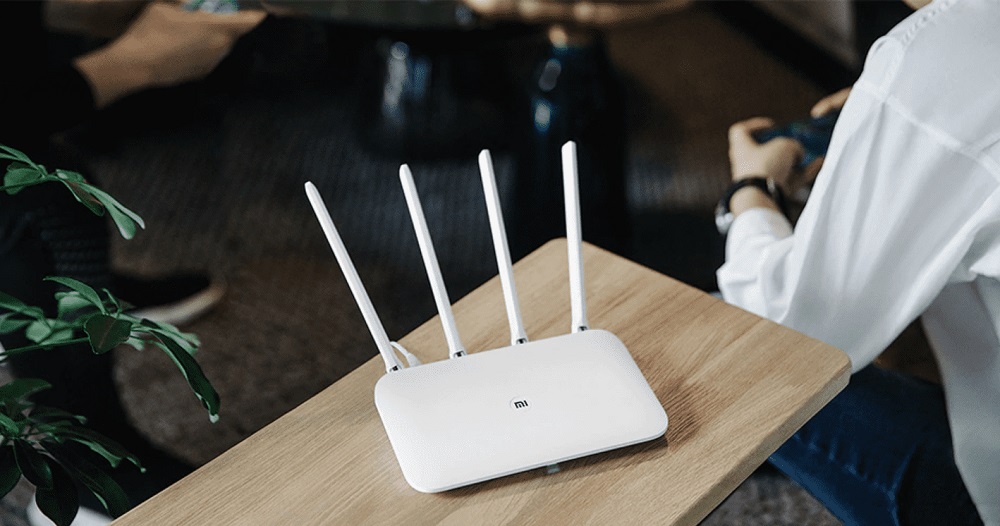
- 4723
- 1098
- Ms. Lonnie Dietrich
Popularnost proizvođača Xiaomi nastaje zbog velike stabilnosti rada modela, dobre propusnosti u kombinaciji s profitabilnom cijenom. Pored toga, korisnik će moći konfigurirati Internet kod kuće, čak i uz minimalne vještine u radu s mrežnim uređajima bez uključivanja stručnjaka. Pri postavljanju opreme mogu se pojaviti neke poteškoće, na primjer, ako je firmver xiaomi mi wi-fi usmjerivač kineski, ali s detaljnim uputama za dovršavanje zadatka neće biti teško.
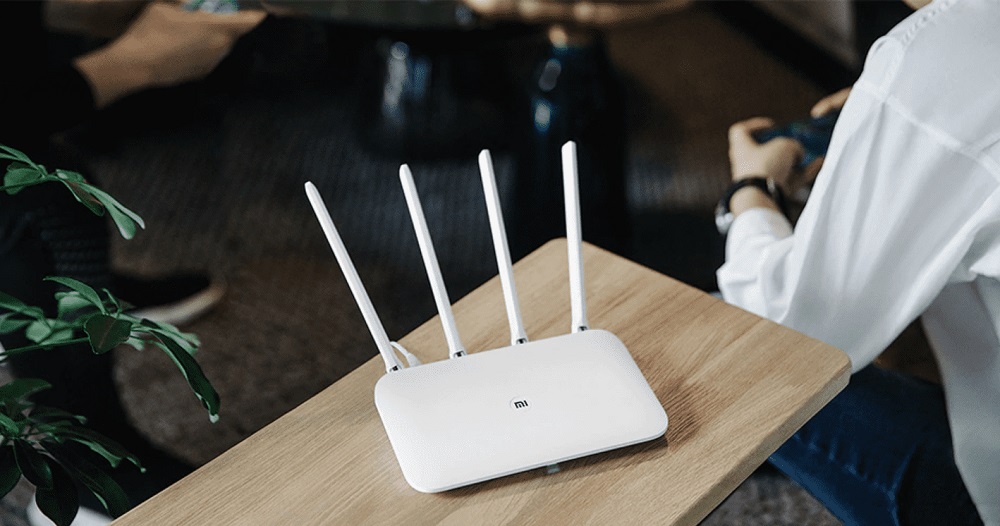
Opis i karakteristike usmjerivača
Xiaomi Mi-Fi usmjerivači nove generacije vrlo su moćni, internetska brzina i prisutnost gumba Minet, koji pruža brzo povezivanje uređaja na bežičnu mrežu bez lozinke (analogna WPS tehnologije implementirane u usmjerivačima drugih marki , na primjer, Asus, Huawei, Upl Ur).
Xiaomi uređaji nisu prepuni pokazateljima Xiaomi uređaja, glavni dio nalazi se u lukama iza kućišta, a na prednjoj ploči, gdje se u opremi drugih marki provode brojne žarulje, samo su 1-2 obično samo 1-2 odgovoran za prikazivanje stanja sustava i povezivanje s Internetom. Primijenjena je i indikacija boja.

Ne postoji USB priključak u usmjerivačima četvrte generacije, dok su karakteristike primjetno poboljšane u usporedbi s prethodnim modelima. Dva opsega Xiaomi Mi Router 4 opremljen je s dvije jezgre s frekvencijom od 880 MHz, RAM DDR3, 128 MB i konstantnim SLC NAND bljeskalicom na 128 mb, kao i WAN i 2xlan priključci do 1 gbit/s (3 generacije (3 generacije (3 generacije usmjerivači - do 100 Mbps sa).
Budući da se web sučelje za postavljanje uređaja proizvođača nije mnogo drugačije pomoću ove upute, možete konfigurirati i Xiaomi Mi Router 3 i Xiaomi Mi Router 4 i Pro Router i Pro.
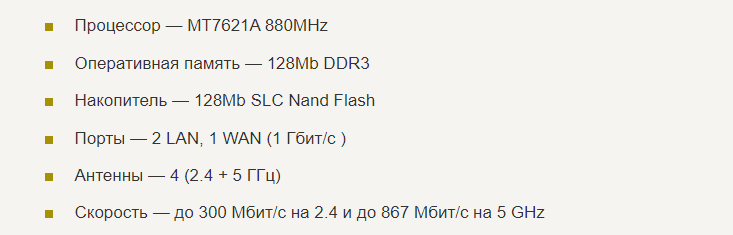
Internet postavka na usmjerivaču
Ako ste se, primjerice, bavili postavljanjem sličnih usmjerivača, znate kako postaviti usmjerivač marke Upvel ili drugo, neće biti problema, unatoč nekim razlikama u karakteristikama opreme i web sučelja, hoće ne nastati.
Priključak opreme
Za početak, mrežni uređaj morat će biti povezan s izvorom napajanja (uključimo napajanje u utičnicu, čekamo učitavanje uređaja) i Internet, za koji povezujemo kabel davatelja na WAN priključak ( naznačeno plavom). Ako se modem koristi za povezivanje s mrežom, modem kabel je umetnut u WAN priključak.
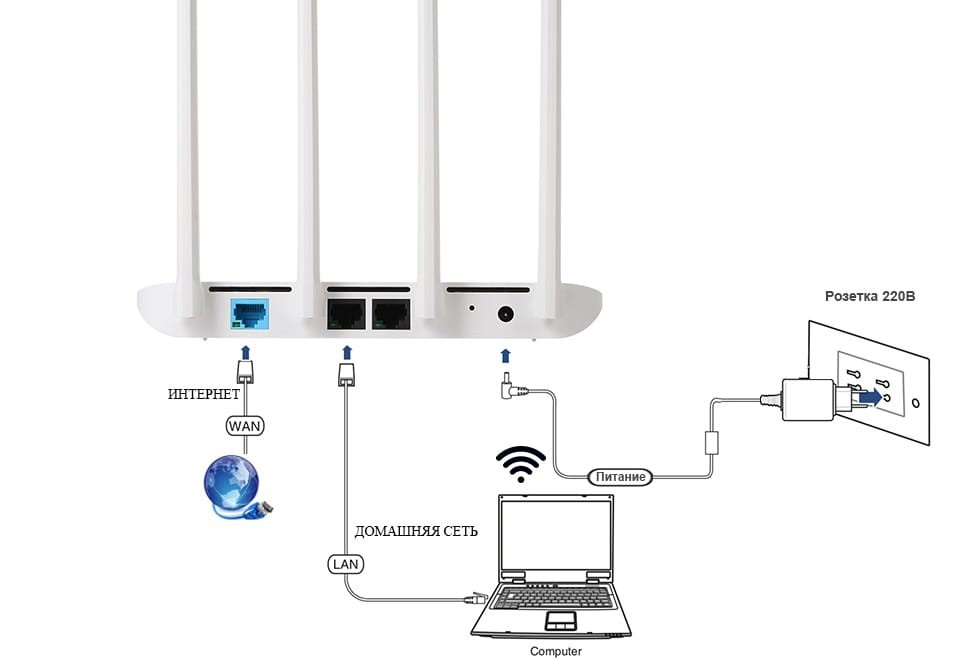
Možete se povezati s računalom radi konfiguracije putem Wi-Fi-a ili prema kabelu ako ga imate na zalihi. Xiaomi Mi Wi-Fi usmjerivač postavio Patch Korda ne dolazi, što nije baš ugodno, budući da su proračunski modeli drugih proizvođača, isti Url UR, opremljeni mrežnim kabelom za povezivanje s PC-om putem luke LAN. Dakle, u nedostatku kabela, uređaj povezujemo putem Wi-Fi-ja i možemo konfigurirati ne samo pomoću računala, već i tableta ili pametnog telefona. Nakon što smo povezali internet i obroke s usmjerivačem, uključimo ga.
Početne postavke i autorizacija usmjerivača
Usmjerivač će distribuirati otvorenu Wi-Fi mrežu s imenom Xiaomi, na koji se povezujemo na standardni način.
Da biste konfigurirali pametni telefon, morat ćete preuzeti mobilnu aplikaciju Mi Wi-Fi Mobile, unijeti postojeći račun ili ga stvoriti, a zatim pokrenuti instalacijsku master i slijediti upute na zaslonu.
Da biste napravili postavku pomoću web ploče:
- Kliknite ikonu "Mreža" na traci s zadacima i odaberite desnu vezu s dostupne na popisu (s imenom xiaomi);
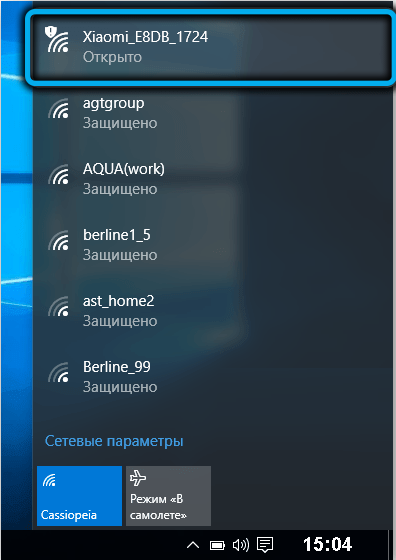
- Nakon toga pojavit će se početni prozor postavki (možete proći kroz preglednik u 192.168.31.1);
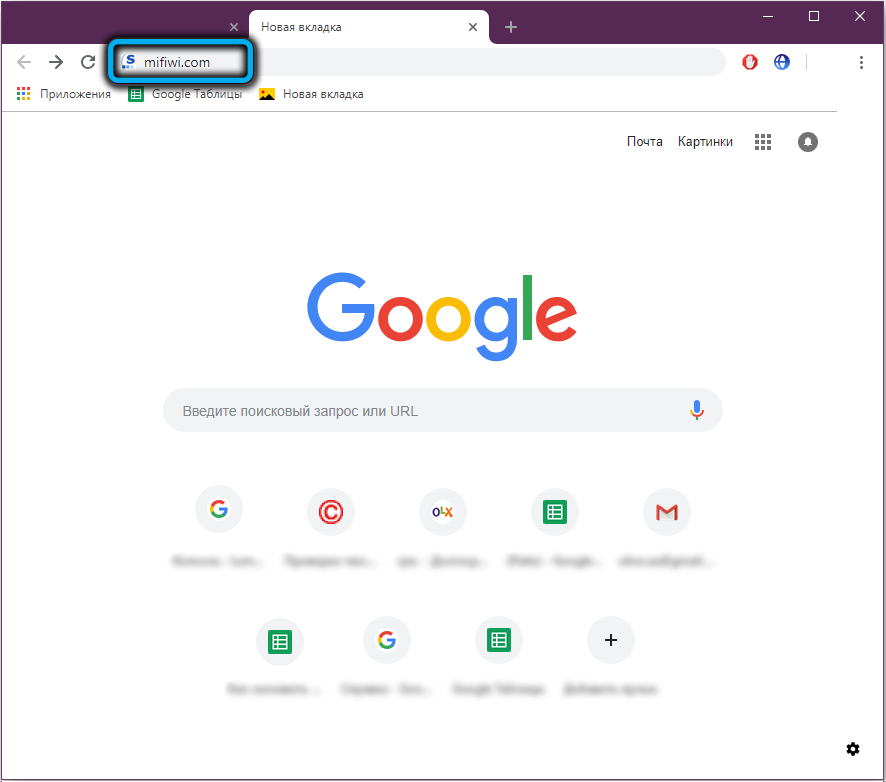
- U prozoru čestitke stavite kvačicu (točka izvještava o pristanku s pravilima i uvjetima) i kliknite na gumb kako biste potvrdili namjeru da se nastavi;
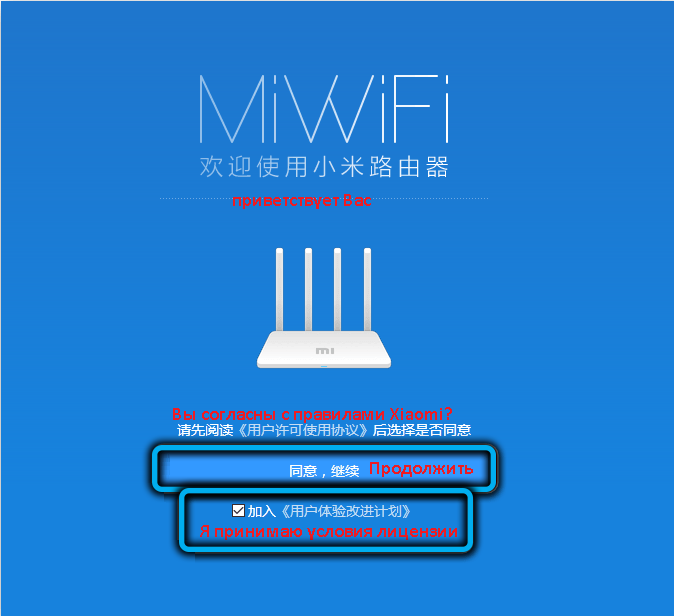
- U sljedećem prozoru morate postaviti ime za svoju Wi-Fi mrežu i lozinku (najmanje 8 znakova);
- U stavci, odmah ispod linije lozinke možete staviti kvačicu, ova opcija omogućuje vam povećavanje snage signala ako postoje smetnje s usmjerivača na uređaje spojene na mrežu;
- Ispod pritisnimo gumb koji podrazumijeva očuvanje unesenih postavki. Primjenjuju se na mreže od 2,4 GHz i 5 GHz;

- Sljedeći prozor uključuje podešavanje parametara ulaza u sučelje usmjerivača. Ovdje, po želji, možete promijeniti prethodno dane podatke o autorizaciji. Ako je ispod polja za unos lozinke stavite oznaku blizu sljedeće točke, imat ćete jednu lozinku s Wi-Fi mrežom;
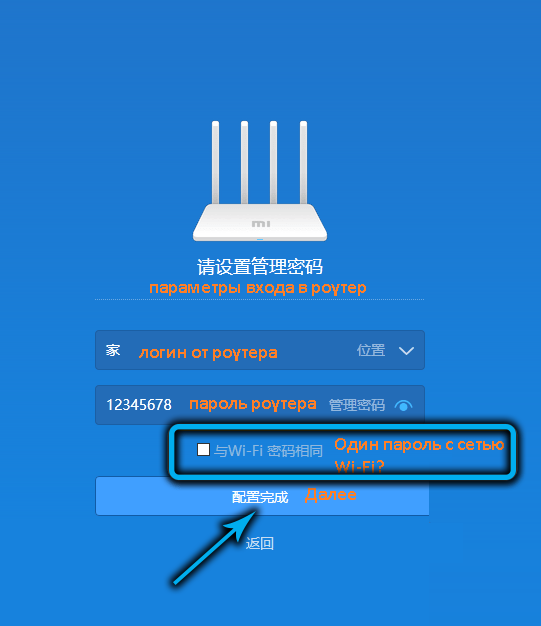
- Postavke koristimo pritiskom na gumb ispod, mrežni uređaj spremit će navedene postavke i ponovno će se pokrenuti;
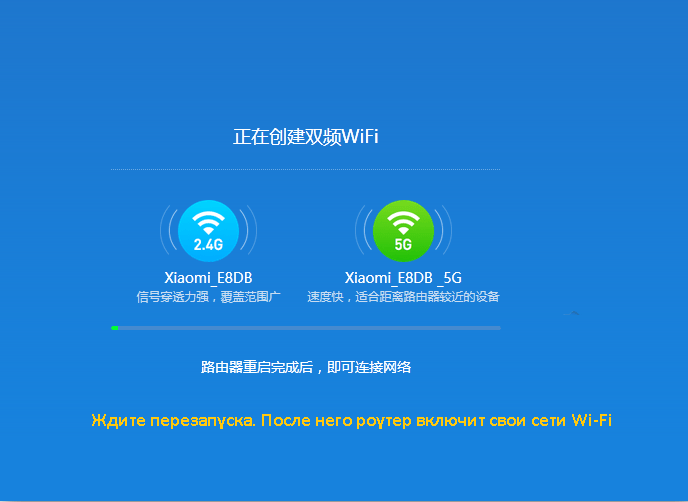
- Povezali smo se s mrežom koristeći prethodno spremljene podatke.
Prijevod sučelja na ruski
U slučaju kineskog firmvera, možete pojednostaviti zadatak daljnje konfiguracije prevođenjem sučelja na ruski. Za preglednike poput Chrome, Yandex.Preglednik je posebno širenje rumiwifija, s čijom će se instalacija prevesti web sučelje.
Raditi s ruskim sučeljem:
- Otvoreni kromirani promatrač. Idemo u službenu web trgovinu, odakle instaliramo širenje rumiwifija;
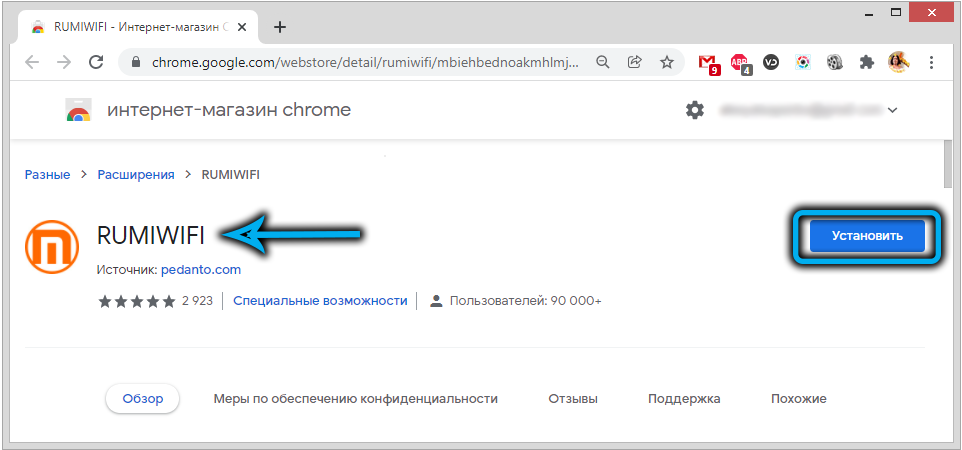
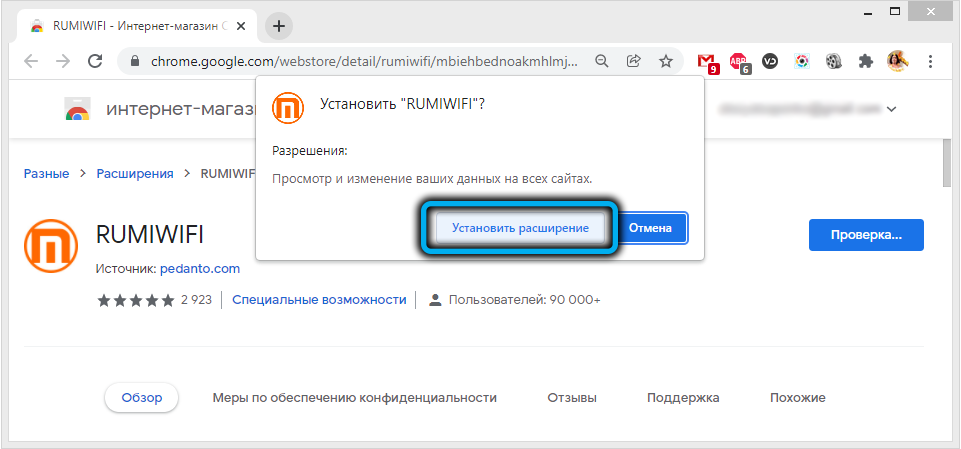
- U gornjem desnom kutu pojavit će se ikona proširenja na alatnoj traci Observer, koja bi trebala biti pritisnuta za aktivaciju, nakon čega će se sučelje automatski prevesti na ruski.
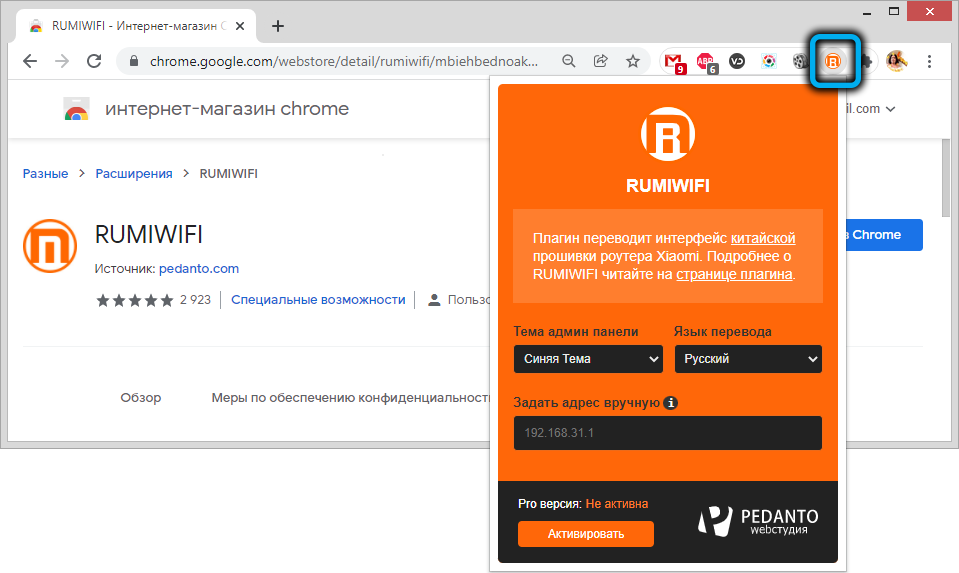
Da biste sučelje prebacili na engleski, morate pritisnuti treći gumb u gornjem dijelu prozora, a zatim i posljednji, nakon čega odaberite jezik u izborniku Drop -Dund.
PPPOE veza
Povezanost tipa PPPOE (od točke do točke) koriste mnogi pružatelji usluga, poput Rostelecom, House.Ru, mts itd. Da biste stvorili protokol tuneliranja na Xiaomi Mi-Fi usmjerivačima usmjerivača, morat ćete učiniti sljedeće:
- U sučelju uređaja idemo na izbornik "Postavka" - "Postavka mreže";
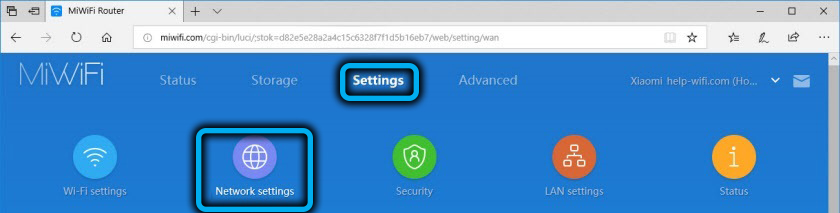
- U bloku "Postavka mreže" odaberite "PPPOE" s popisa Drop -Down;
- Ovdje u odgovarajućim linijama unosimo ime i lozinku (polja "Korisničko ime" i "lozinka"). Te podatke saznajemo od davatelja usluga koji pruža uslugu ili pogledamo u ugovoru;
- Spremite postavke pritiskom na gumb "Spremi".
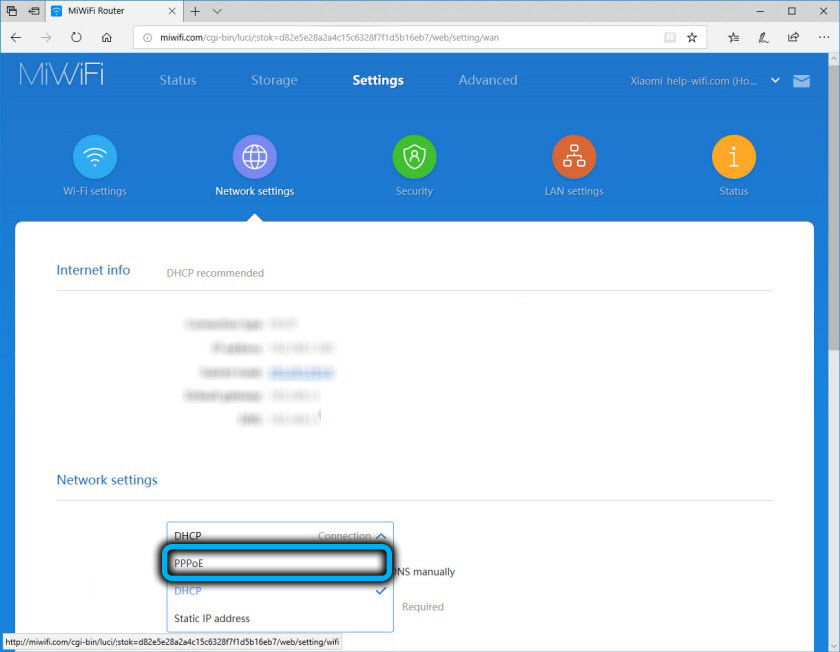
PPTP i L2TP veza
Vrste veza kao što su PPTP i L2TP koriste se rjeđe davatelji usluga. Oni su slični u postavljanju i zahtijevaju naznaku imena i lozinke (ove informacije pruža davatelj usluga, uzimaju iz ugovora ili učimo u tehničkoj podršci), kao i adresu poslužitelja s kojom je veza osigurana, i statička IP adresa.
Da bismo konfigurirali PPTP vezu na Xiaomi usmjerivaču, radimo sljedeće:
- U izborniku sučelja mrežne opreme idemo u odjeljak "Napredni" i odlazimo na pododjeljak "VPN", ovdje pritisnimo gumb "Dodaj uslugu";
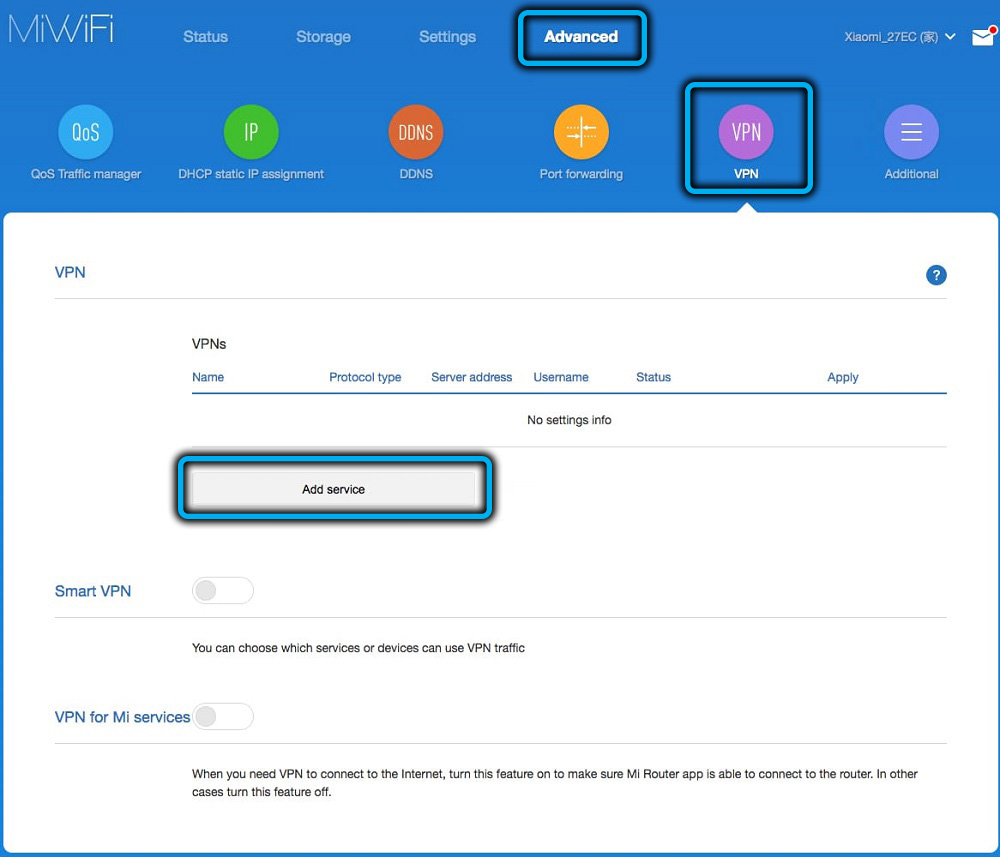
- Na izborniku Drop -Down odaberite željenu verziju protokola veze - "PPTP";
- Redak "ime" ispunjavamo izmišljenim imenom (koristite latinski);
- U retku "poslužitelj" propisujemo IP poslužitelj;
- Ispunjavamo polja "Korisničko ime" i "lozinka" primljeno od davatelja s podacima;
- Spremite postavke pritiskom na gumb "Spremi".
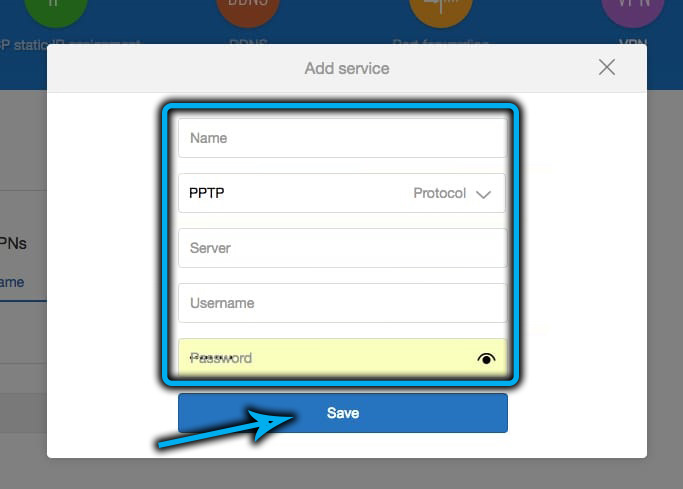
Postavka L2TP je slično:
- Pratimo put "Naprednog" - "VPN", kliknite "Dodaj uslugu";
- Odaberite L2TP protokol s popisa;
- Ime dodijelimo pomoću latino simbola;
- Navedite IP poslužitelj;
- Propisujemo korisničko ime i lozinku primljene od davatelja usluga i spremimo unesene podatke.

Kako postaviti Wi-Fi distribucijski usmjerivač
Postavljanje na Xiaomi Mi Wi-Fi usmjerivač ne razlikuje se mnogo od postavke Upl Ur usmjerivača ili bilo kojeg drugog usmjerivača. Parametri potrebni za distribuciju Wi-Fi-a nalaze se u odjeljku Wi-Fi Postavke, jer su za oba područja slični. Ovdje možete konfigurirati sljedeće opcije:
- Prekidač prekidača je omogućen ili onemogućen;
- Ime mreže (redak "Name") - Ostavite ili promijenite na vlastitom nahođenju. Naziv veze vidjet će se za sve uređaje koji se nalaze na području djelovanja;
- lozinka ("lozinka") - trebala bi biti najmanje 8 znakova;
- Opcija zaštite od šifriranja - ovdje je bolje ostaviti "jak" (WPA2 -PORPANOL), stare metode zaštite nisu različite, tako da je bolje ne koristiti ih;
- Napravite nevidljivu pristupnu točku (stavite kvačicu u blizini stavke "HideNetwork"), nakon čega se mreža neće prikazati, a veza je dostupna po imenu i lozinka;
- Linija "bežični kanal" trebao bi napustiti način "automatskog", u kojem uređaj odabire manje učitani kanal;
- Podešavanje snage ("Snaga signala") omogućit će vam da odaberete pravu vrijednost ovisno o prisutnosti barijera na signalu i udaljenom putu.
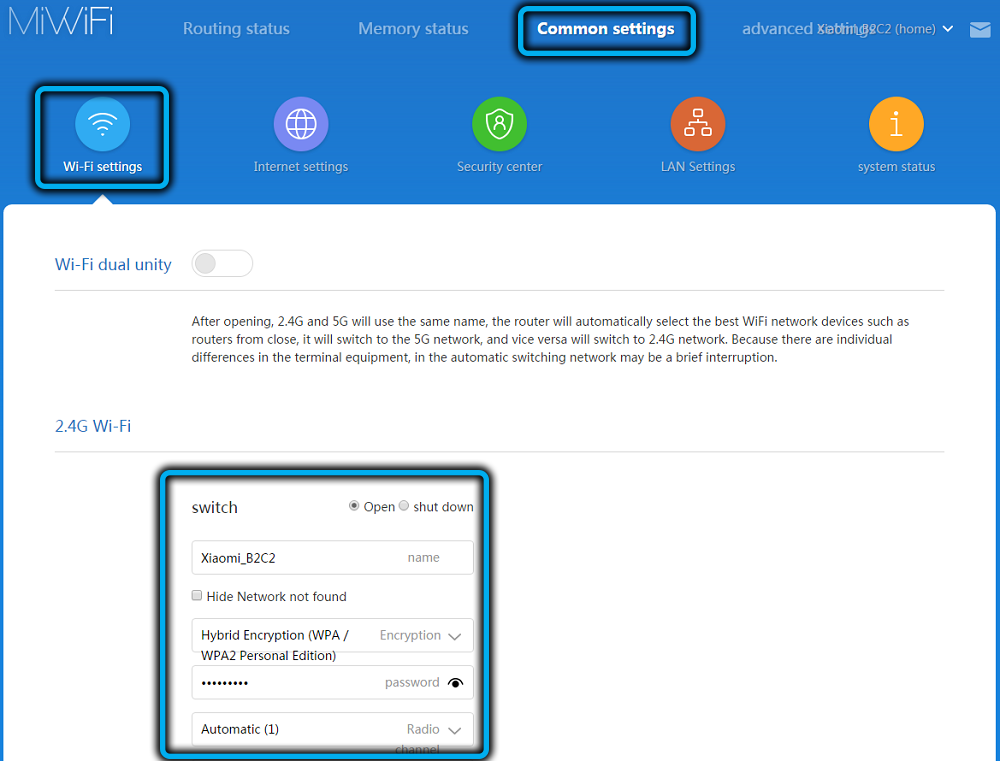
Kada se na uređaju poveže s Wi-Fi mrežom, bit će potrebno unijeti prijavu i lozinku, očuvanje podataka o autorizaciji, nakon čega će se veza automatski provesti u svim sljedećim vremenima.
Digitalna interaktivna televizija
Što se tiče postavljanja IPTV -a na Xiaomi Mi Router, ovdje mogućnost korištenja opcije ovisi o firmveru uređaja. Dakle, u trećim usmjerivačima, ne postoji konfiguracija na tvorničkom firmveru (ne postoji podrška za multicast), pa ako želite, možete ga promijeniti u prilagođeni Padavan, a zatim aktivirati interaktivnu TV funkciju.
Postavljanje internetske televizije na Xiaomi (s Padavanom) može biti sljedeće:
- Idemo na postavke (u pregledniku unosimo adresu 168.31.1 ili miwifi.Com), nakon prolaska autorizacije, kliknite "Next";
- U odjeljku "WAN" spustite se i pronađite "izolaciju luka";
- Ovdje, u liniji "IPTV STB port" (WAN-MOST), odaberite priključak na koji će prefiks, na primjer, LAN4 biti povezan i kliknite "Primjeni";
- Za konfiguraciju idite na odjeljak "LAN" odabirom kartice IPTV;
- Aktiviramo opcije "Omogućimo usmjeravanje s višestrukim putem" i "Omogući IGMP Snoing", koji će povezati digitalni TV.
Tako da se promet ne troši na druge povezane uređaje i ne učitava liniju, morat ćete postaviti određena ograničenja:
- Idemo na "proxy poslužitelji IPTV";
- U liniji "UPDAT MULTICAST" PRIJAVIMO PORT 000 I KLIZIMO "APPING".
Kad se naprave gornji koraci, povezujemo prijemnik. Po želji, možete preuzeti i popis za reprodukciju s kanalima i pregledati TV na računalu ili drugim uređajima.
Postavke u načinu repatera
Xiaomi usmjerivač može se konfigurirati za rad u načinu retranstail. U ovom slučaju, internetsku distribuciju može se izvesti kabelom -u ovom slučaju mrežni uređaj također radi kao adapter putem kojeg je moguće povezati uređaje bez izgrađenog -in WI -FI modula na bežičnu vezu.
Razmislite o tome kako možete konfigurirati Xiaomi Mi usmjerivač kao repator u slučaju službenog firmvera na engleskom ili kineskom.
PAŽNJA. Prije prelaska na podešavanje, isključite kabel iz luke Wan. Na Internet (naznačeno plavom bojom na usmjerivaču) ne bi trebalo biti veza.Kad se uređaj prvi put uključi
Da bismo konfigurirali usmjerivač kao relej, izvodimo sljedeće korake:
- Ako je uređaj prethodno podešen, prvo morate resetirati postavke gumbom za resetiranje (više od onog u nastavku);
- U web-pregledniku idemo na sučelje usmjerivača (adresa 168.31.1 ili miwifi.com);
- Kad se stranica pojavi s prijedlogom za instaliranje aplikacije, to ćemo preskočiti;
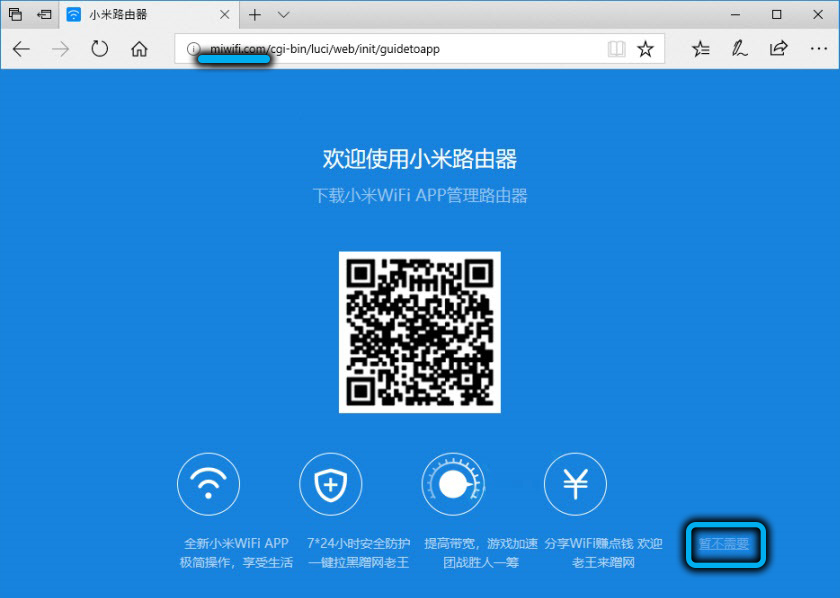
- Na sljedećoj stranici kliknite gumb u nastavku da biste išli na postavke;
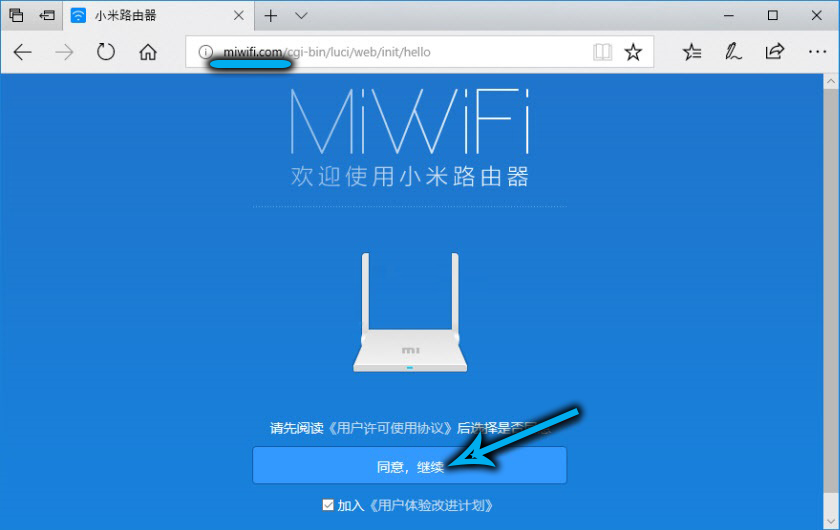
- Odaberite rad u relejnom načinu pritiskom na tipku ispod kruga s dva uređaja;
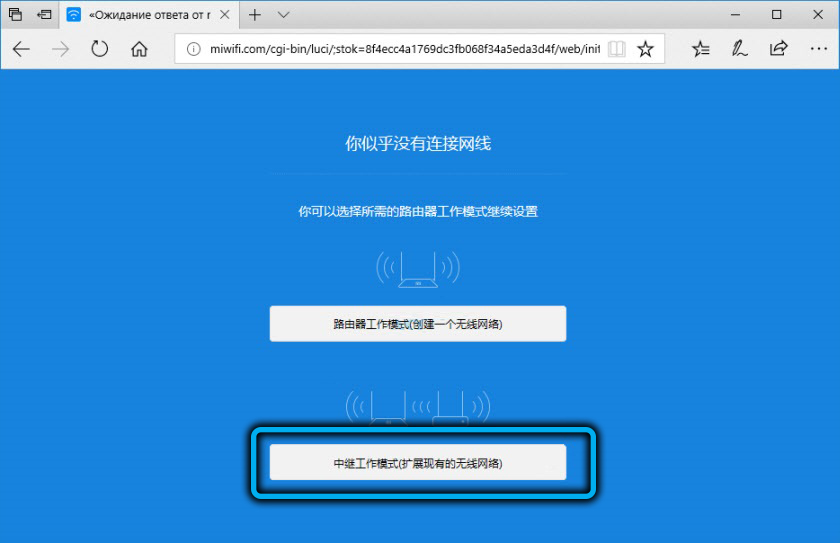
- Zatim odaberemo mrežu Wi-Fi, koja zahtijeva pojačavanje, propisujemo lozinku iz nje u odgovarajućem polju, potvrđujemo unesene podatke pritiskom na gumb ispod;
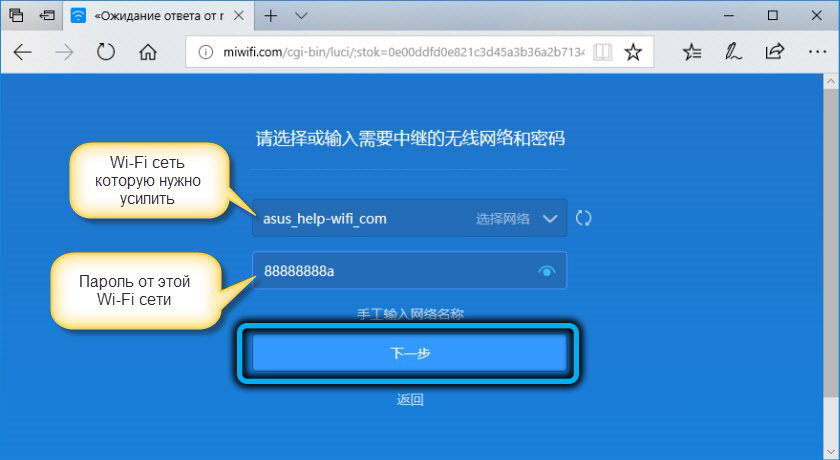
- Ovisno o softveru, u sljedećem ćete prozoru morati ili pritisnuti gumb ili postaviti ime mreže u dva raspona (2.4 GHz i 5 GHz) i lozinka-propisamo iste podatke kao i za glavnu Wi-Fi mrežu.
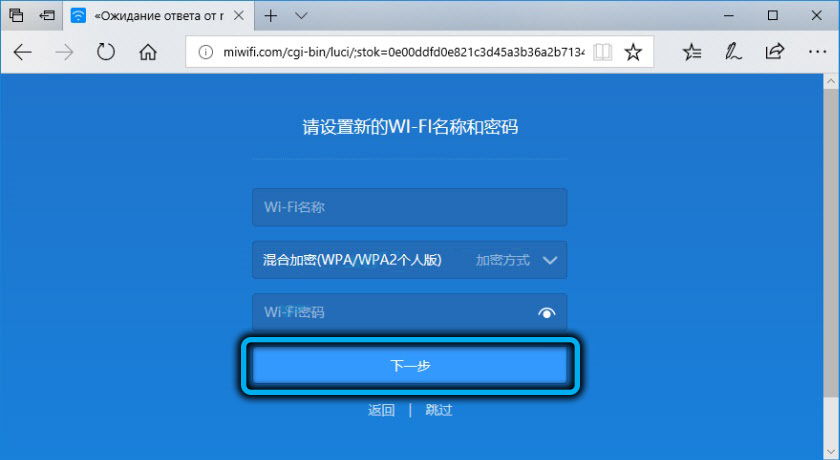 Pult a usoviii, чTO GLAVN ° RUTIATOR NASTROEN NA RALEзDATY TOLьKOKO POPIAPO 2.4 GHz, postavljanje releja, možete dodijeliti bilo koje ime i lozinku ostaviti istu, dok će usmjerivač distribuirati dvije mreže, uključujući 5 GHz (po želji, može se deaktivirati u postavkama);
Pult a usoviii, чTO GLAVN ° RUTIATOR NASTROEN NA RALEзDATY TOLьKOKO POPIAPO 2.4 GHz, postavljanje releja, možete dodijeliti bilo koje ime i lozinku ostaviti istu, dok će usmjerivač distribuirati dvije mreže, uključujući 5 GHz (po želji, može se deaktivirati u postavkama);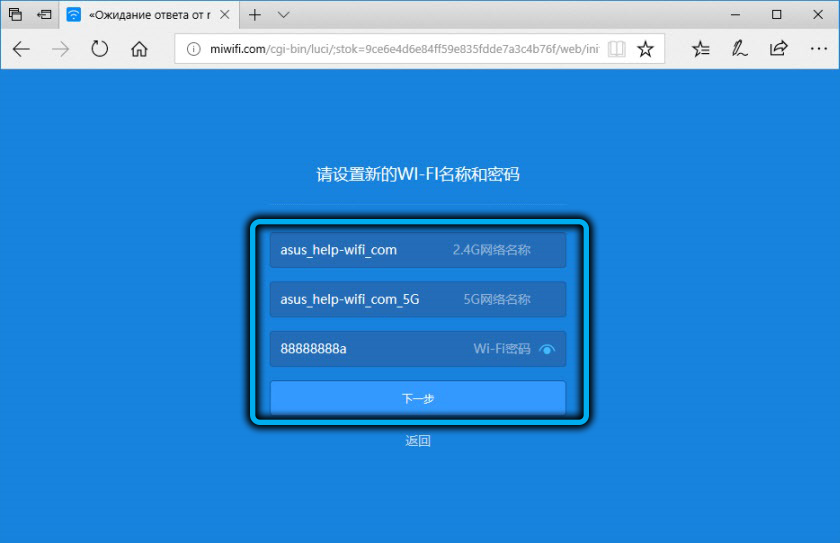
PAŽNJA. Ako postavite ime koje se razlikuje u ime glavne mreže, imat ćete dvije Wi-Fi mreže. - Na sljedećoj stranici stavljamo lozinku u redak da unesemo postavke usmjerivača (relej), kliknite na gumb u nastavku;
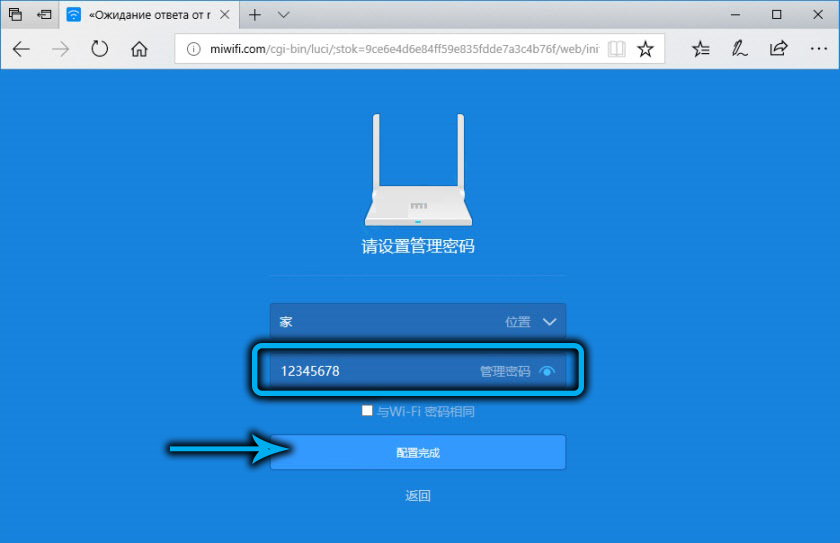
- Očekujemo da će izgled prozora na kojem će ispod gumba biti IP adresa, kojom možete ući u parametre Xiaomi Repeater. Kliknite gumb.
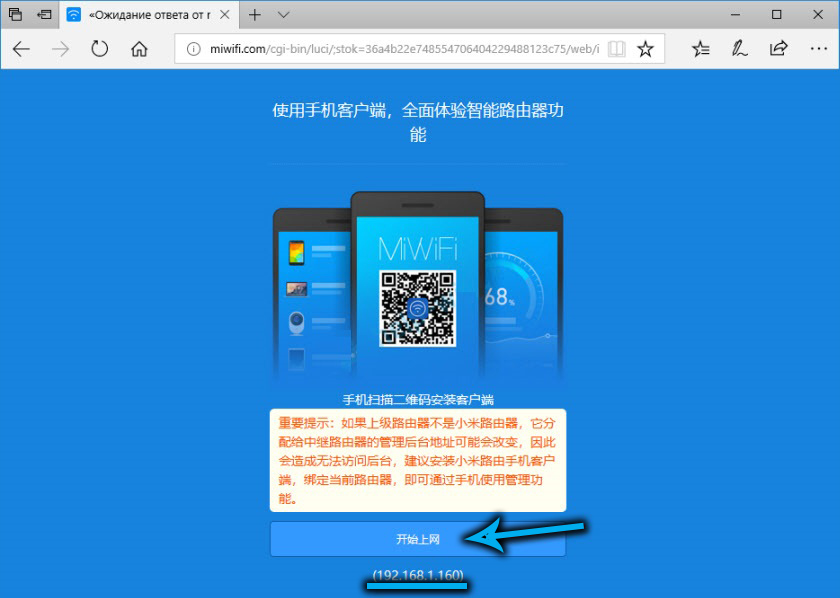
Nakon obavljanja ovih radnji, Xiaomi Mi Router će poboljšati signal. Da biste isključili opciju Repiter, možete ponovo ispustiti usmjerivač na tvorničke parametre ili promijeniti postavke u sučelju.
Promjena režima u sučelju
Da bi se konfigurirao Xiaomi usmjerivač, sljedeće se mora izvesti kao ponavljač:
- Idemo na web sučelje uređaja;
- U odjeljku općih postavki ("uobičajena postavka") ulazimo u mrežne postavke ("Internet postavka");
- U načinu rada radnog načina rada ("prekidač rada rada") odaberite način releja releja bežičnog releja - ako se kinesko sučelje može kretati prema shemi;
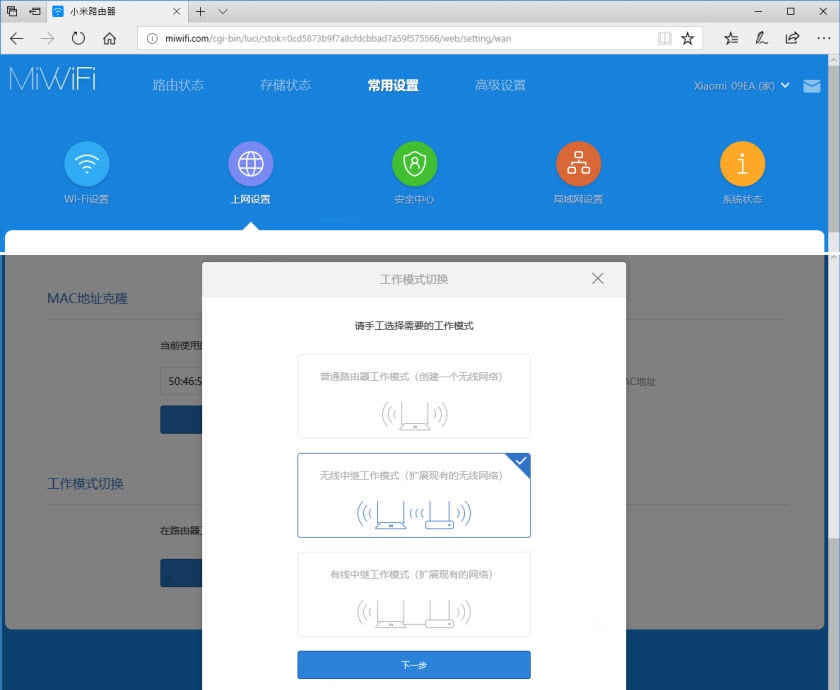
- Odabiremo mrežu koju ćemo ojačati i unijeti lozinku iz nje u polje, potvrditi unesene podatke;
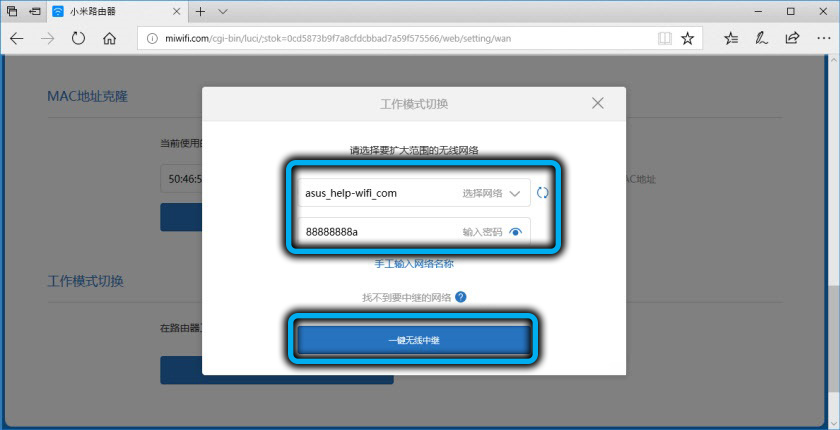
- U sljedećem prozoru vidjet ćete naziv veze i IP (koristite za unos parametara za uklanjanje usmjerivača).
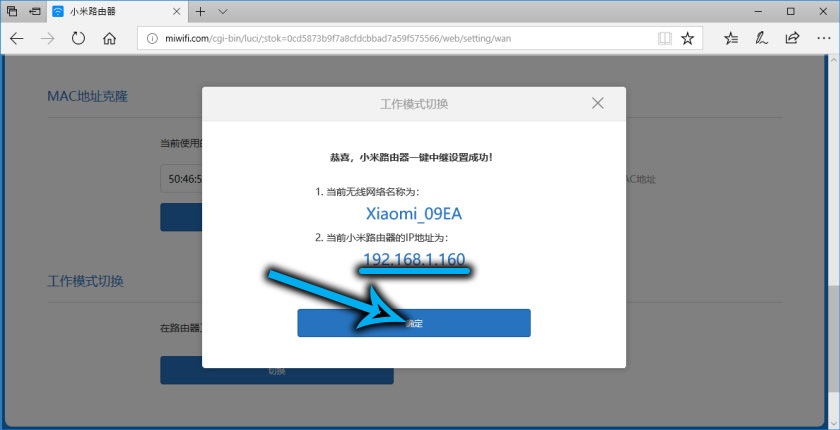
Kako ponovno pokrenuti usmjerivač ili ga prebaciti u tvorničke postavke
Ponovno postavljanje usmjerivača na tvorničke parametre može se izvesti na različite načine:
- Pritiskom i držanjem (oko 10 sekundi prije bljeskanja indikatora) gumb za resetiranje na kućištu (do njega možete doći papirologijom ili iglom).

- Kroz web sučelje. Da bismo resetirali konfiguraciju u izborniku Postavke ("Postavka"), idemo u odjeljak "State", gdje u gumbu "FactoryData Reseting" Kliknite "Kliknite" Kliknite "Restore".
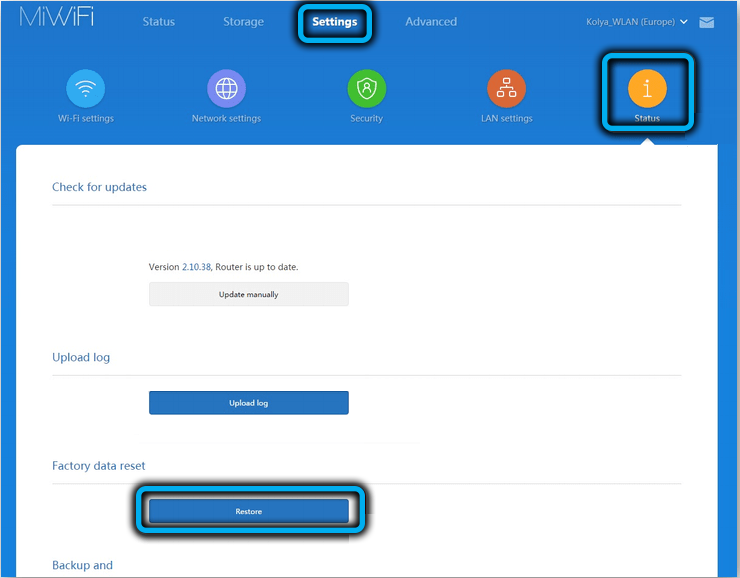
- Korištenje mobilne aplikacije. Ponovno se može izvesti na kartici Alat tako što ćete odlaziti u odjeljak Postavke usmjerivača, gdje će opcija ispuštanja na tvorničke parametre biti dostupna u pododjeljku "Postavke uređaja".
Ažuriranje upravljačkog softvera
Za ažuriranje usmjerivača možete koristiti sučelje uređaja ili mi-fi mobilnu aplikaciju. Stvarni firmver se učitava s poslužitelja Xiaomi. Da biste to učinili, na kartici "Postavka" idite na odjeljak "Status" ("stanje sustava") i pritisnite gumb "UPDATE". U aplikaciji se ažuriranje izvodi putem odjeljka "UPDATE" na kartici dodataka (ova će vam opcija također omogućiti ažuriranje mobilnog softvera). Po završetku ažuriranja, uređaj će se ponovno pokrenuti.
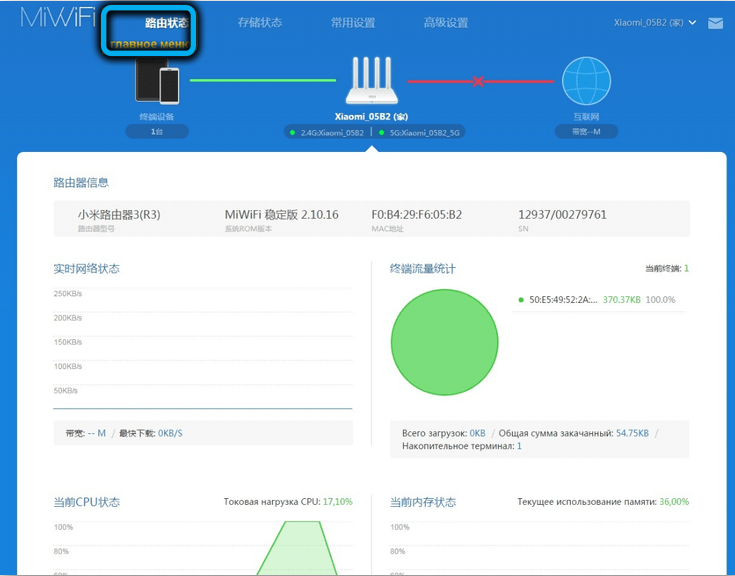
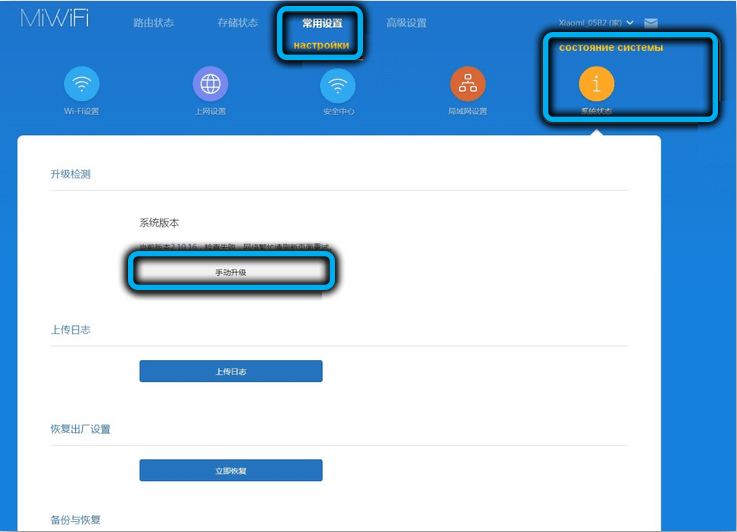
Druga metoda (nije najpouzdanija) uključuje učitavanje firmvera pronađenog na Internetu. Nakon što se datoteka preuzme, u sučelju usmjerivača također ćete morati otići u odjeljak "Status", gdje trebate odabrati "Ažuriranje Manully" ("Ručno ažuriranje") i navesti put datoteke s firmverom i Zatim potvrdite radnju i pričekajte instalaciju instalacije instalacijom instalacije.
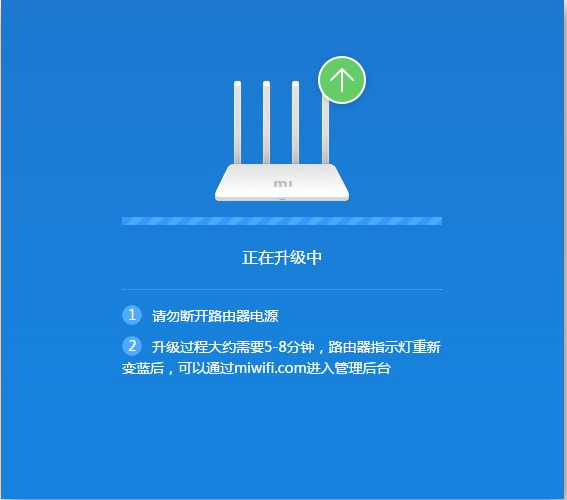
Nadamo se da sada možete samo bljeskati i konfigurirati Xiaomi Mi Wi-Fi usmjerivač usmjerivač. Ali ako još uvijek imate pitanja o materijalu, slobodno ih ostavite u komentarima.
- « Načini za vraćanje računala nakon pogreške WheA_UncOrrectable_rorror
- Kako vratiti Windows 11 u klasični oblik »

